Nå, for sådanne personer er der nogle værktøjer, der kaldes desktop-delingsapps, som kan hjælpe med at holde trit med arbejdet på deres computer, uanset hvor du befinder dig, du kan holde styr på fra en anden computer eller smartphone. Mange computerproduktionsgiganter og software, der udvikler virksomheder, bruger disse værktøjstyper til at foretage fejlfinding af problemer i slutningen af kunden.
Du kan også bruge disse værktøjer til at styre dit skrivebord, dele filer og udføre mange andre opgaver eksternt. Så i dag i denne artikel vil jeg dele med dig 7 bedste applikationer til deling af desktop-desktop, som du kan bruge på Ubuntu og andre Linux-distributioner.
1. TeamViewer
TeamViewer er en af de mest populære og udbredte delte fjernskrivere på tværs af Microsoft Windows-, Mac OS-, Chrome OS- og Linux-platforme. Hvad der gør det så meget populært er, at det tilbyder mest sikker og pålidelig deling af eksternt skrivebord på flere enheder med problemfri forbindelse.
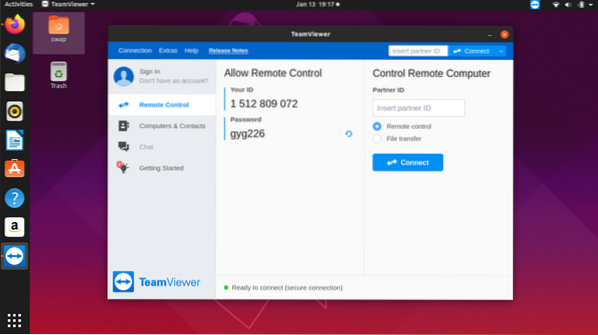
Forlag tilbyder dette værktøj i to forskellige udgivelser, den ene er gratis, som kun kan bruges til personlig brug, og den anden er betalt frigivelse, der hovedsagelig er egnet til forretningsbrug.
Du kan overføre filer mellem din desktop og smartphone ved hjælp af dette værktøj, og som alt hvad vi ved, er Augmented Reality (AR) en næste store ting, og TeamViewer giver dig mulighed for at løse problemer ud over skærmen ved hjælp af dedikeret AR-værktøj ved navn TeamViewer Pilot. Jeg har arbejdet omkring TeamViewer mange gange og finder den mest sikre og pålidelige app til ekstern desktop-deling.
Download TeamViewer her2.
2. KDE Connect
KDE Connect er tilgængelig som en Android-mobilapp og Linux-desktopapplikation, der hjælper dig med at oprette problemfri forbindelse mellem din smartphone og desktopcomputer til ekstern desktop-deling.
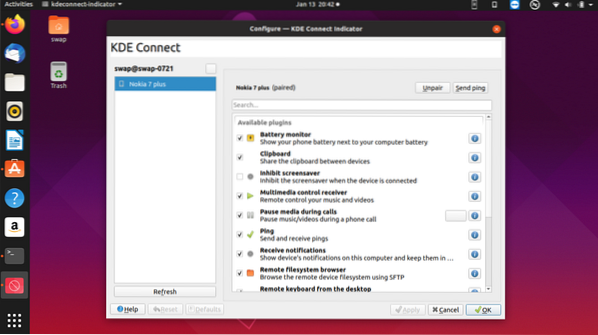
KDE Connect tilbyder forskellige funktioner såsom Android-push-underretninger på dit skrivebord, batteristatus på din Android-smartphone, og du kan også fjernstyre dit skrivebord med multimediekontrol, indtaste fjernbetjening og direkte køre kommandoer i Linus-kommandoer, da du kan se alle mulighederne nedenfor skærmbilleder taget fra min Android-telefon.
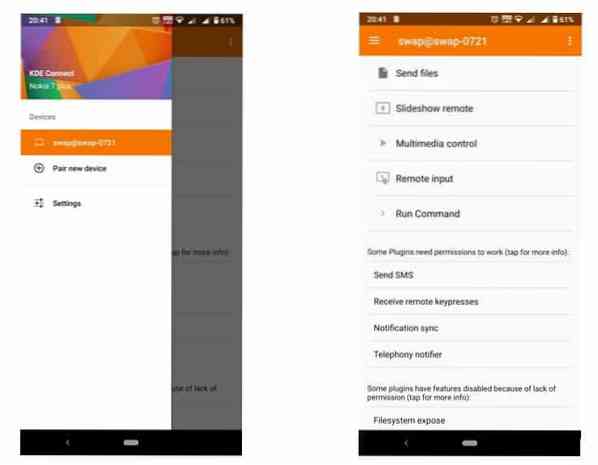
Der er mange ting, du kan gøre med dette værktøj, og du kan altid aktivere og deaktivere nogle af dets funktioner for sikkerhed.
$ sudo add-apt-repository ppa: webupd8team / indikator-kdeconnect$ sudo apt-get opdatering
$ sudo apt-install kdeconnect-indikator-kdeconnect
3. Remmina
Remmina er en gratis og open source-delingsklient til desktop-desktop, der fungerer godt med Ubuntu og andre Linux-distributioner. Skrevet i GTK + 3 er det et ideelt værktøj til systemadministratorer og for dem, der arbejder under rejsen.
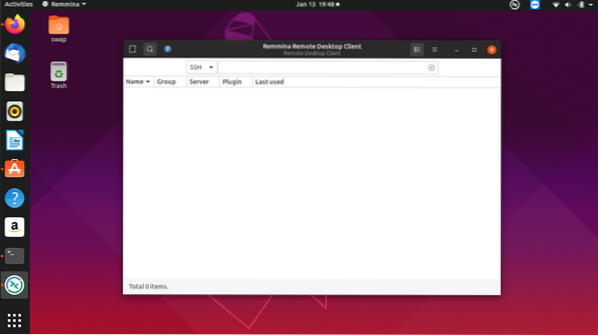
Remmina leveres med mange funktioner og plug-ins til at tilpasse det efter behov. Nogle af funktionerne er dobbeltklik på konfiguration, sidste visningstilstand for hver forbindelse, mørke bakkeikoner, skifte fuldskærmstilstand osv. Der er også nogle unikke plug-in dedikerede funktioner til hver plug-ins, såsom RDP, VNC, SSH, SFTP, SPICE og EXEC.
Understøttelse af mange netværksprotokoller og brugervenlig intuitiv brugergrænseflade gør det til et af de mest pålidelige applikationer til ekstern desktop-deling til Ubuntu og andre Linux-distroer.
$ sudo add-apt-repository ppa: remmina-ppa-team / remmina-next$ sudo apt-get opdatering
$ sudo apt-get install remmina remmina-plugin- * libfreerdp-plugins-standard
4. VNC Connect
VNC Connect er et simpelt og sikkert værktøj til deling af eksternt skrivebord fra Real VNC. Som vi ved, står VNC for Virtual Network Computing, der bruger Remote Frame Buffer-protokol til fjernstyring af en anden computer.
Drevet med 256 t-bit AES-sessionskryptering er VNC Connect et af de mest sikre desktop-delingsværktøjer med multifaktorautentificering, granulær adgangskontrol og rig sessionstilladelser.
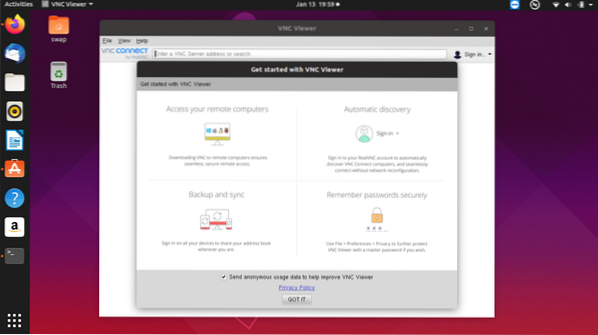
VNC Connect leveres med responsiv og intuitiv brugergrænseflade, som er meget nem at bruge. Funktioner som skyforbindelse, filoverførsel, udskrivning er bemærkelsesværdige funktioner i dette desktop-delingsværktøj.
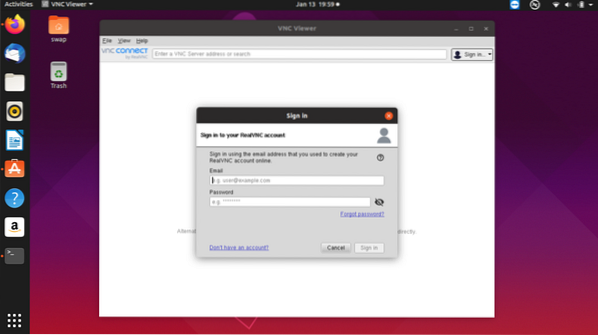
Bortset fra at det gør det muligt at finjustere og konfigurere visningsvinduet, som du har brug for, tager klienten automatisk skærmbilledet til forbindelserne, understøttelse af flere sessioner ad gangen.
Download VNC Connect her
5. Ingen maskine
NoMachine er et simpelt, men alligevel kraftigt eksternt skrivebordsdelingsprogram til at få adgang til din Ubuntu-computer betyder ikke noget, uanset hvor du er. Baseret på NX-protokollen fra NX Technologies er det også en af de mest pålidelige og platformoverskridende delinger på tværs af platforme.
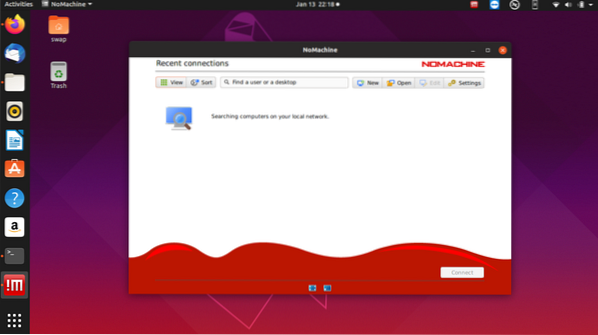
Du kan få adgang til alt på din computer, uanset hvor du er, det er vigtige filer, lydbånd, videoer eller dokumenter; du har alt lige ved hånden. Dette er hurtige applikationer i høj kvalitet, der er få derude, der kan matche det. På få klik får du adgang til din computer.
Det giver dig mulighed for at arbejde på alt indhold på din computer, optage hvad du laver, især når du spiller rundt om bugs eller fejl, da det altid er en god ide at få dem optaget for at finde løsningen. NoMachine er en slags ekstern desktop-delingsapp, som enhver systemadministrator eller enhver kundeservicemedarbejder har brug for.
Download NoMachine her
6. Vinagre
Vinagre er en funktionsrig fjernskrivebordsklient til Linux og forskellige andre distributioner, herunder Ubuntu. Med protokoller som RDP, VNC og SSH er ombord, kan du have flere forbindelser ad gangen problemfrit.

Når vi taler om funktion, husker den automatisk adgangskoden til forbindelser, bogmærkeforbindelser, F11-genvej for at tænde / slukke for fuldskærmstilstand og gemme skærmbilleder til aktuelle forbindelser.
Download Vinagre her
7. KRDC
KRDC er fjernskrivebordsklient specielt udviklet til KDE-skrivebordsmiljø. Ved hjælp af RDP eller VNC-protokol giver det dig problemfri adgang til dit system. Den leveres med en enkel og brugervenlig grænseflade, men hvis du forventer, at den giver mange funktioner, vil det ikke ske.
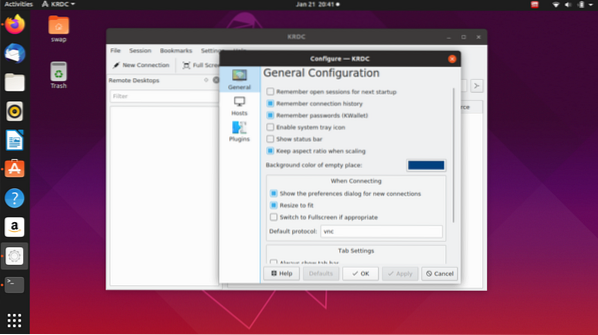
Selvom det ikke tilbyder mange funktioner, men du kan stadig udføre normal opgave såsom fildeling, få adgang til dokumenter og andre filer på dit system.
Download KRDC her
Så dette er de 7 bedste applikationer til ekstern desktopdeling, du kan bruge til at få adgang til dit Linux-system hvor som helst. Del gerne dine synspunkter og forespørgsler på @LinuxHint og @SwapTirthakar.
 Phenquestions
Phenquestions


